
Googleは最近、Googleクラウドプリントを使用して世界中のどこからでもローカルプリンタに印刷する機能を開始しましたが、今日までどこでも機能しませんでした。設定、実行、携帯電話からの印刷の方法は次のとおりです。
現時点では、デスクトップでクラウドプリントを使用する唯一の方法は、ほとんどの人がアクセスできないGoogle Chrome Notebookから、または GmailモバイルWebサイト iPhoneまたはAndroidからアクセスできます。クラウドプリントサーバー部分ではWindowsのみがサポートされていることにも注意してください。
ベータチャネルまたは開発チャネルでChromeをインストールする
Chromeをまだインストールしていない場合は、以下のリンクから最新のベータ版または開発者向けリリースをダウンロードしてください。現在Chromeの安定版リリースを使用している場合、クラウド印刷を機能させるには、最新のベータ版リリースをインストールする必要があります。
注:インストールが完了したら、Google Chromeがすでに実行されている場合は、再起動する必要があります
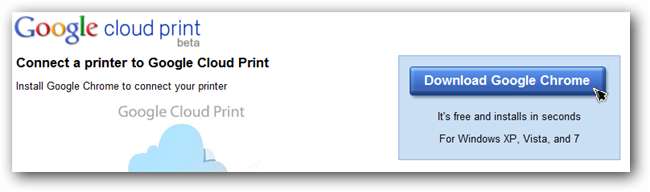
クラウドプリントを設定する
開発者バージョンがインストールされたら、レンチメニューをクリックしてからオプションをクリックします。
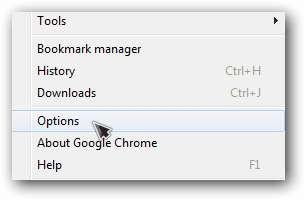
フードタブの下をクリックして、下部にあるGoogleクラウドプリントまで下にスクロールします。
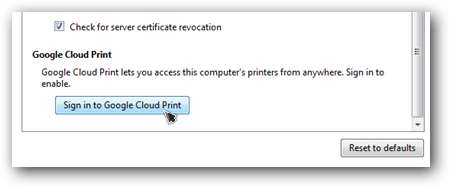
Googleアカウントでサインインします。
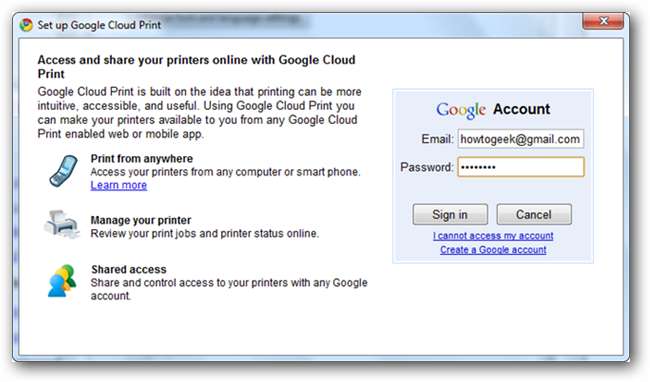
サインインに成功すると、確認ウィンドウが表示されます。オプションが変更され、無効化ボタンと印刷設定の管理ボタンが表示されます。
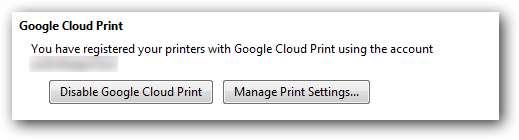
[印刷設定の管理]をクリックすると、別のWebページが表示され、クラウドプリントからプリンターを削除できます。これは、アクティブな印刷ジョブを表示したり、プリンターを共有したりできるページでもあります。
注:現在、プリンターの共有が有効になっているようには見えません。
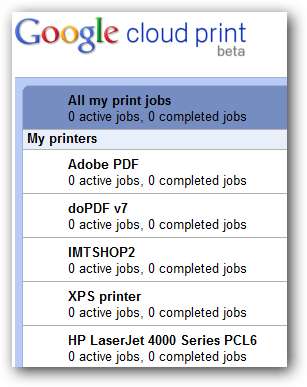
プリンタを設定したら、下のテスト印刷リンクにアクセスして、テストを印刷してください。ポップアップが表示され、使用するプリンタを尋ねられます。右側のリンクから選択してオプションを変更できます。
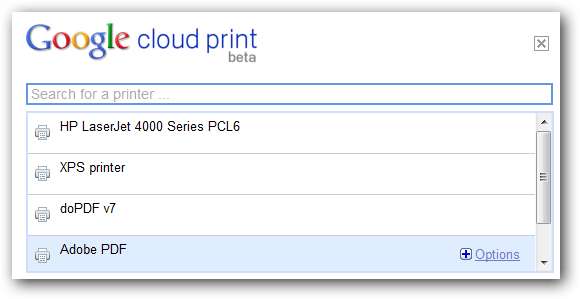
プリンタ管理ページに戻ると、アクティブな印刷ジョブの下にテスト印刷が表示されます。

ジョブは印刷されますが、PDFプリンターなどの仮想プリンターで結果が混在する可能性があります。この機能は現在ベータ版ですが、いつものように、時間の経過とともに改善されることを覚えておいてください。
Googleクラウドプリントの使用
Google Chromeノートブックにはアクセスできないため、iPhoneやAndroidスマートフォンを持っている人など、一般の人がどのように機能するかを説明します。への簡単なログイン gまいl。こm モバイルブラウザから、上部バーのドロップダウンボタンをクリックし、[印刷]をクリックします。
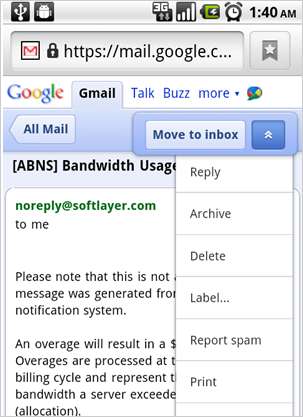
次に、プリンタのリストが表示され、1つを選択できます。
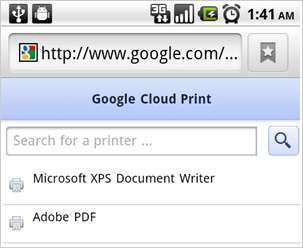
プリンタの1つを選択したら、[オプション]を展開して、モード、色、および必要な部数を選択できます。
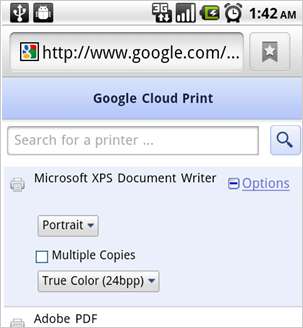
プリンタを選択したら、右下の[印刷]ボタンをクリックすると、ドキュメントがプリンタに表示されます。誰が木を必要としますか?







